- Trouver le mot de passe WiFi sur un Chromebook n'est pas une tâche facile et nécessite des compétences en programmation.
- Tout d'abord, vous devez entrer en mode développeur, puis obtenir le mot de passe du shell Crosh. Nous allons vous montrer comment.
- Si vous voulez en savoir plus sur cette marque, rendez-vous sur notre page dédiée Rubrique Chromebook.
- Cet article fait partie d'une collection beaucoup plus vaste de documents informatifs que vous pouvez trouver dans notre Centre d'instructions.

Ce logiciel maintiendra vos pilotes opérationnels, vous protégeant ainsi des erreurs informatiques courantes et des pannes matérielles. Vérifiez tous vos pilotes maintenant en 3 étapes faciles :
- Télécharger DriverFix (fichier de téléchargement vérifié).
- Cliquez sur Lancer l'analyse pour trouver tous les pilotes problématiques.
- Cliquez sur Mettre à jour les pilotes pour obtenir de nouvelles versions et éviter les dysfonctionnements du système.
- DriverFix a été téléchargé par 0 lecteurs ce mois-ci.
Avec Chromebook, vous pouvez configurer le système pour qu'il mémorise certaines informations d'identification WiFi afin de se connecter automatiquement la prochaine fois que vous utilisez un réseau spécifique.
Mais le nombre de connexions mémorisées est limité. Donc ce que vous pouvez faire est de stocker le WiFi le mot de passe quelque part. Si seulement vous le saviez !
Trouver le mot de passe Wi-Fi du réseau connecté sur un Chromebook nécessite des connaissances en programmation, mais suivre les étapes exactement comme indiqué ci-dessous peut avoir un résultat positif.
Comment trouver le mot de passe Wi-Fi sur mon Chromebook ?
1. Entrer en mode développeur sur Chromebook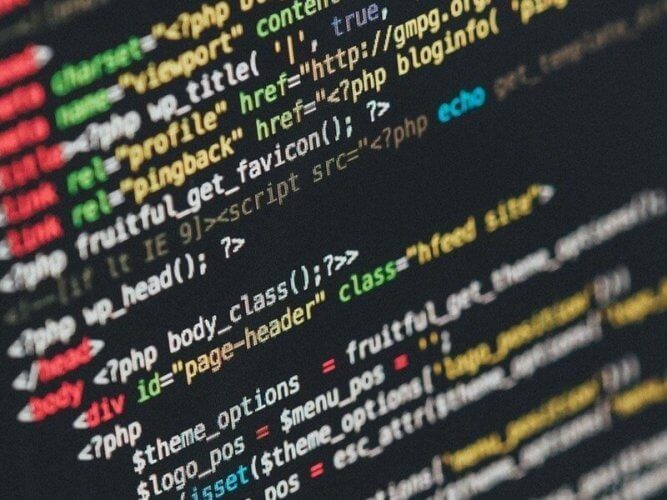
- Appuyez simultanément Echap, Actualiser et Bouton d'alimentation.
- Appuyez sur Ctrl + D sur le premier écran.
- Appuyez sur Entrée sur le deuxième écran.
L'ensemble du processus peut prendre 10 à 20 minutes. Notez que l'entrée en mode développeur lavera le Chromebook sous tension, en le rétablissant aux paramètres d'usine.
2. Obtenir le mot de passe dans Chromebook Coquillage
- presse Ctrl+Alt+T pour entrer dans Crosh shell.
- Tapez ce qui suit :
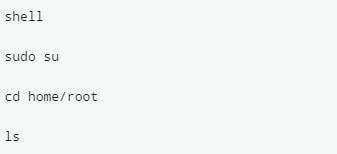
- Vous devriez obtenir une chaîne de code que vous devez copier.
- Tapez ensuite CDet collez-y la chaîne > Entrer.
- Taper Suite shill/shill.profile.
- Trouvez le nom de votre réseau et quelque part en dessous, trouvez la ligne qui dit Phrase secrète=rot47 : suivi d'un texte aléatoire.
- Décryptez le texte à l'aide des éléments suivants: echo > votretexteici | tr '!-~' 'P-~!-O'.
- Vous obtiendrez votre mot de passe WiFi.
Et c'est le seul moyen de trouver un mot de passe WiFi sur Chromebook.
Si vous avez d'autres suggestions ou solutions, laissez-nous un commentaire dans la section dédiée ci-dessous.
Questions fréquemment posées
La seule façon de se connecter au WiFi sans mot de passe sur Chromebook est d'utiliser un réseau WiFi sans mot de passe défini.
Vous devez activer le WiFi dans le menu rapide situé en bas à gauche de votre écran.
Il y a plusieurs raisons pour lesquelles vous ne pouvez pas vous connecter au WiFi. Jetez un œil à notre guide complet des problèmes de Chromebook WiFi.


